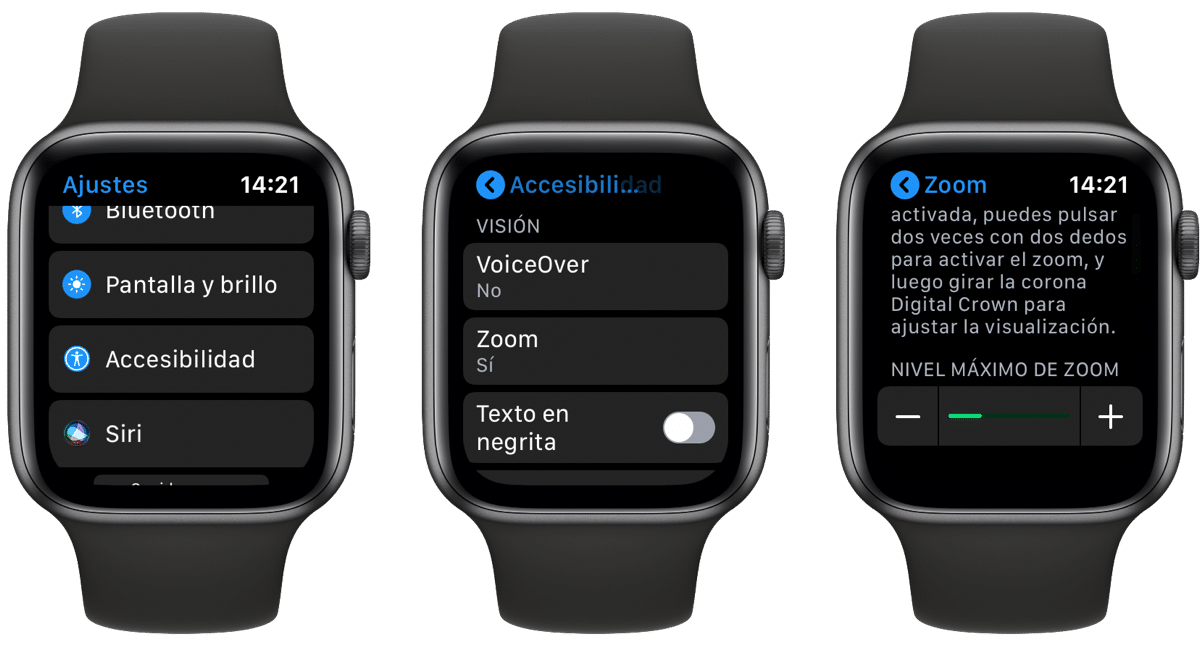
Az egyik funkció, amely a Apple Watch a zoom aktiválása. Ennek az opciónak az aktiválásával láthatjuk a kibővített tartalmat az óra kis képernyőjén, és mindazok, akiknek látási problémájuk van, vagy akik idősebbek, ennek az opciónak köszönhetően élvezhetik a tartalmat.
Már az elején azt mondjuk, hogy ez az opció alapértelmezés szerint deaktiválva van az Apple Watchban, ezért aktiválnunk kell, ha azt akarjuk, hogy a képernyő nagyobb legyen. Ebben az értelemben két feladatról kell beszélnünk, azokról aktiválja a nagyítást és az nagyítás vezérlése.

Tehát menjünk részenként, és kezdjük a jelen esetben a lényeggel, ami pontosan aktiválja a nagyítást. Ehhez ebben az esetben azok a felhasználók, akik előre néznek a watchOS 6-on, a következő módon aktiválhatják a zoomot.
Az első, amit közvetlenül megtehetünk magától az Apple Watch-tól, tehát menjünk az alkalmazáshoz Beállítások> Kisegítő lehetőségek> Nagyítás és aktiváljuk az opciót. Ez megtehető az iPhone készülékről is, közvetlenül belépve az alkalmazásba Nézze meg> Kisegítő lehetőségek> Nagyítás és aktiváljuk az opciót. Ilyen vagy olyan módon az első lépés pontosan ez, az opció aktiválása mind az Apple Watchból, mind az iPhone-ból.
Hogyan vezérelhetjük a Zoom-ot az óránkon
egyszer állítsa be a maximális zoom szintet elkezdhetjük használni az Apple Watch-on. Nos, ez a második lehetőség, amelyet figyelembe kell vennünk. Az óránkban a Zoom használatához mindössze annyit kell tennünk, hogy kétszer kattintunk a képernyőn két ujjal, és a képernyő azon a helyen kitágul a maximálisan, amit beállítottunk.
Tudjuk görgesse a képernyőt két ujjal, és ehhez egyszerűen el kell húznunk a látni kívánt helyre. Logikusan használhatja a digitális korona az egész oldal balról jobbra és fentről lefelé görgetéséhez.
hogy nagyítás beállítása duplán kell koppintanunk és két ujjal tartanunk, majd csúsztassuk felfelé vagy lefelé az ujjainkat a képernyőn. Ezeket az opciókat több esetben is használhatjuk, de ha nincsenek látási problémái, ezek nem neked szólnak.
